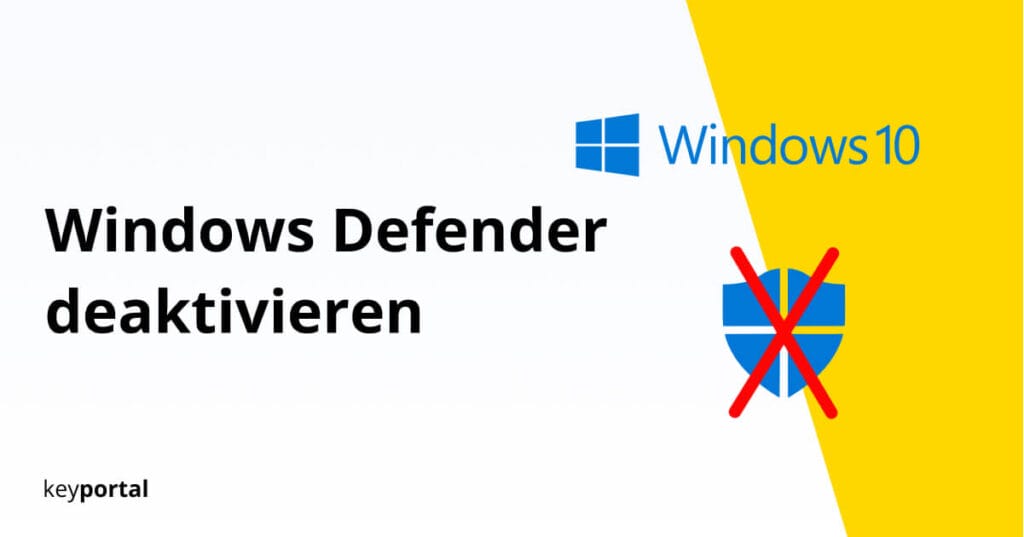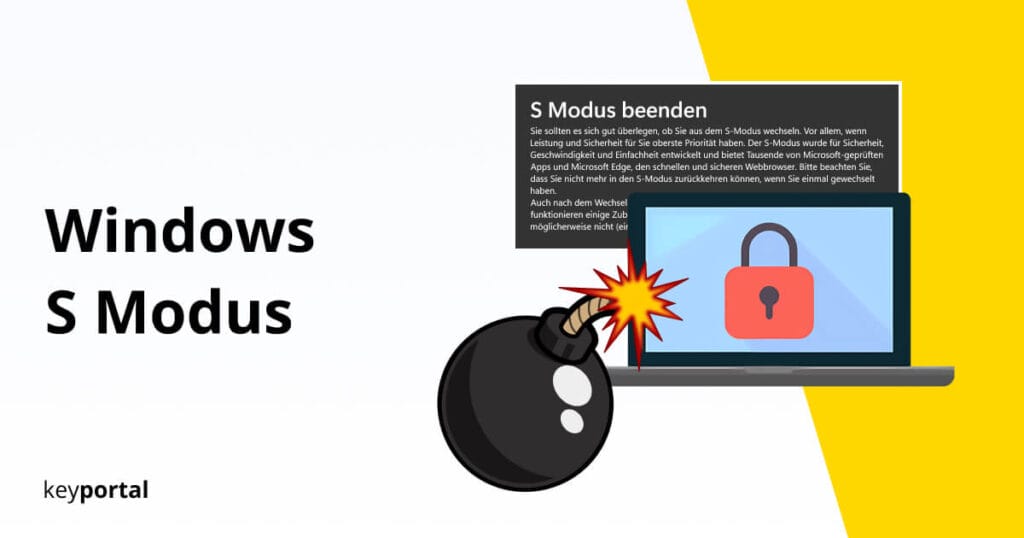Windows 10 Zwischenablage nutzen und Verlauf anzeigen – Wir zeigen wie!
Das schnelle Kopieren, Ausschneiden und Einfügen von Textzeilen oder Bildausschnitten gehört seit langem zu den Kernfunktionen von Windows. Entsprechend gehören Strg + C, Strg + X und Strg + V mit zu den am häufigsten verwendeten Tastenkürzeln. Jeder Screenshot, den du durch das Drücken der Drucken-Taste erstellst, landet zunächst in der Zwischenablage von Windows 10. […]

Das schnelle Kopieren, Ausschneiden und Einfügen von Textzeilen oder Bildausschnitten gehört seit langem zu den Kernfunktionen von Windows. Entsprechend gehören Strg + C, Strg + X und Strg + V mit zu den am häufigsten verwendeten Tastenkürzeln. Jeder Screenshot, den du durch das Drücken der Drucken-Taste erstellst, landet zunächst in der Zwischenablage von Windows 10. Dieser temporäre Speicher erleichtert viele Arbeiten ungemein.
Dennoch gab es an der Nutzung der Zwischenablage schon seit den ersten Windows-Versionen einige Defizite zu bemängeln. Besonders störend für den Arbeitsfluss blieb die Tatsache, dass bloss immer ein einziges Element im Zwischenspeicher von Windows landen konnte. Hast du aus Versehen die falschen Tasten gedrückt oder dich nur einmal verklickt, verschwindet der vorherige Eintrag unwiderruflich – und lässt sich im Gegensatz zu gelöschten Dokumenten auch über keine Hintertür wiederherstellen.
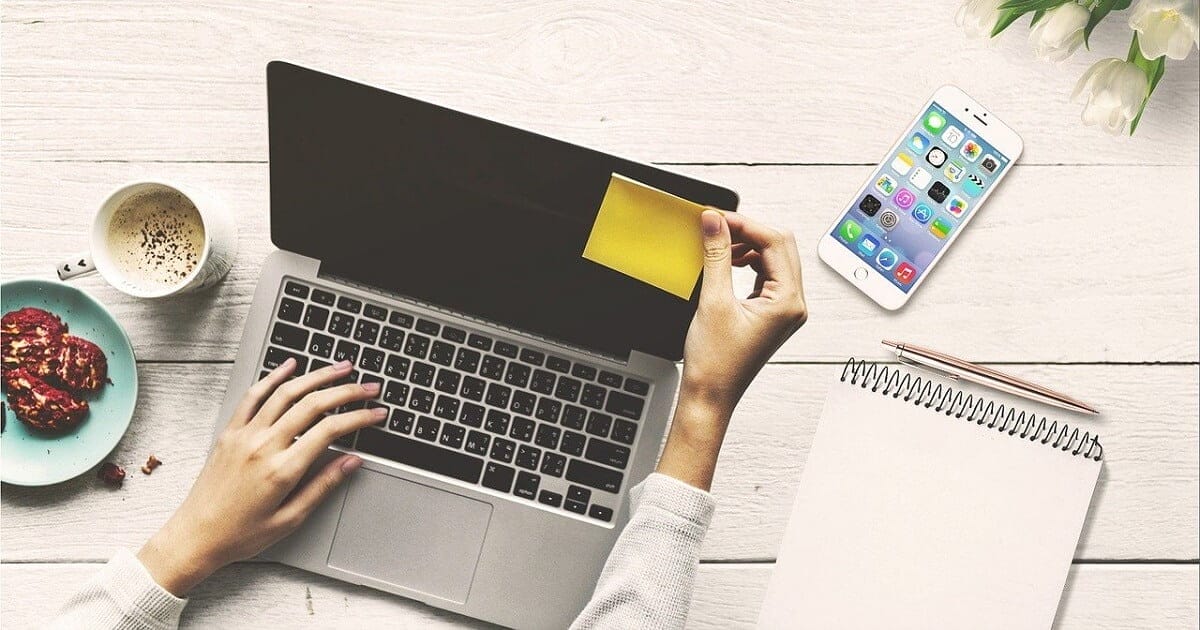
Doch diese Probleme gehören dank der erweiterten Zwischenablage von Windows 10 der Vergangenheit an! Mit Version 1809 des Betriebssystems hat Microsoft seine Nutzer endlich erhört und sogar einen geräteübergreifenden Cloudspeicher spendiert.
Neu: Die erweiterte Zwischenablage von Windows 10 nutzen
In den Einstellungen von Windows kam mit Version 1809 ein neuer Eintrag hinzu. Diesen findest du, indem du auf das Zahnrad-Symbol im Startmenü klickst oder die Tastenkombination Windows-Logo-Taste + I verwendest. Bei Problemen mit deiner Windows-Taste wirf einfach einen Blick in diesen Beitrag. In den Einstellungen angekommen, wechselst du zu System und dort auf der linken Seite zu den Optionen der Zwischenablage.
Dein Verlauf – Wo lässt sich die Zwischenablage finden?
Steht der erste Schieberegler noch auf Aus, kannst du dies nun mit einem Klick ändern. Dadurch hast du den Verlauf deiner Zwischenablage unter Windows 10 eingeschaltet. Dies gilt sowohl für Windows 10 Pro wie für alle anderen aktuellen Varianten. Durch das Drücken der Windows-Logo-Taste + V erhältst du von nun an eine praktische Übersicht aller kürzlich zwischengespeicherten Elemente. Insgesamt landen hier bis zu 25 Einträge, bevor die ältesten wieder gelöscht werden.
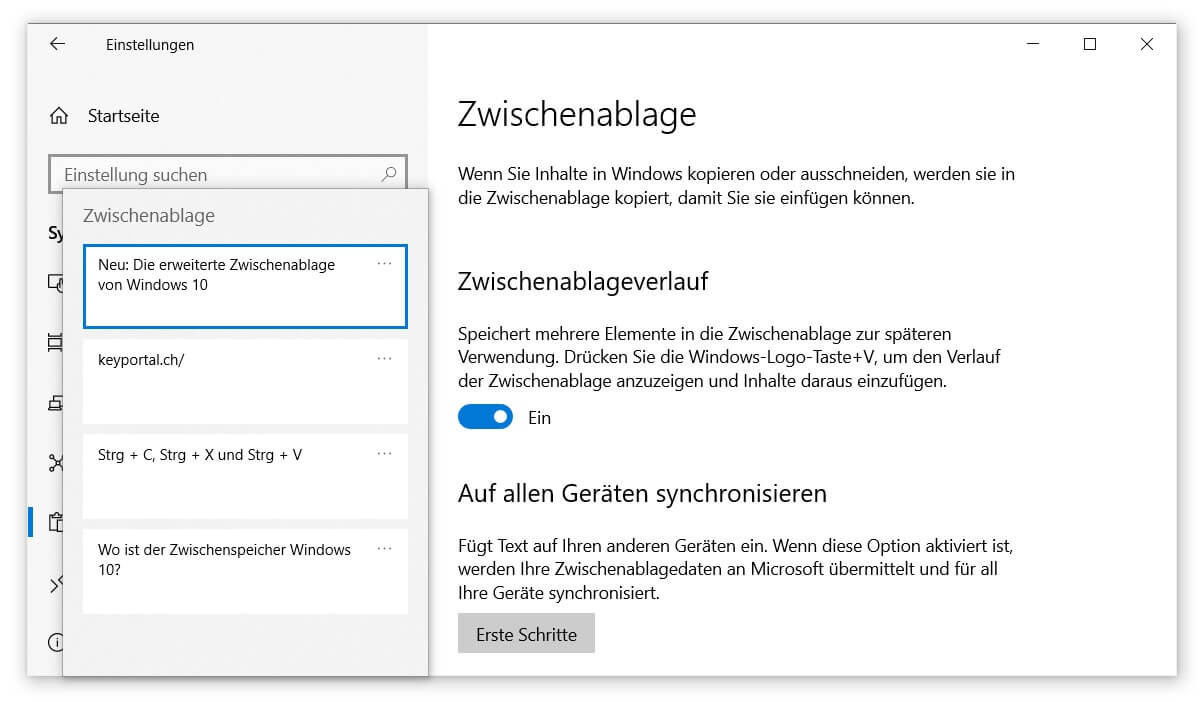
Angezeigt wird das Fenster der Zwischenablage an einer Stelle, die Windows für passend empfindet – etwa am unteren Rand oder direkt an einem aktiven Textfeld. Ein Klick auf einen beliebigen Eintrag genügt, um diesen an der ausgewählten Position einzufügen. Genauso leicht lässt sich ein Element der Zwischenablage wieder löschen. Nutze dafür die Entfernen-Taste oder wähle die Menü-Funktion per Klick auf die drei Punkte aus. Dort lässt sich auch gleich der komplette Speicher leeren oder besonders wichtige Erinnerungen anheften.
Mit allen verbundenen Geräten synchronisieren
Alles, was aktuell in deinem Verlauf verbleibt, kann automatisch in der Cloud gespeichert werden – wenn du dies möchtest. Dazu gehst du wieder in die bekannten Einstellungen und schiebst den zweiten Regler auf Ein. Alternativ musst du hier auf Erste Schritte klicken, falls OneDrive auf deinem Gerät noch nicht eingerichtet ist. Dieser Service stellt nämlich die Basis für die Synchronisierung dar. Anschliessend kannst du deine Zwischenablage geräteübergreifend aufrufen. Einzige Voraussetzung: Das hinterlegte Benutzerkonto muss identisch sein.
Bedenke allerdings, dass mit dieser Funktion all deine auf diesem Wege gespeicherten Daten bei Microsoft landen. Das ist wenig problematisch, wenn es sich um einen YouTube-Link handelt, kann allerdings schnell kritisch werden, wenn Zugangsdaten betroffen sind. Deshalb empfehlen wir, diese zweite Option zur Synchronisierung deiner Zwischenablage in Windows 10 nur bei ständiger Nutzung zu aktivieren. Ansonsten freu dich einfach über den erweiterten Verlauf und belass es dabei, denn der Schutz deiner Privatsphäre geniesst Priorität.